
Windows Store คล้ายกับแอพสโตร์สำหรับอุปกรณ์ Apple iOS และ Android และโทรศัพท์ Windows ช่วยให้คุณสามารถซื้อและดาวน์โหลดแอพสไตล์เมโทรทั้งแบบฟรีและเสียเงินสำหรับ Windows 8
เมื่อคุณซื้อแอพจาก Windows Store แอพสามารถติดตั้งบนพีซีหรือแท็บเล็ต Windows ได้สูงสุดห้าเครื่อง จำเป็นต้องมีบัญชีอีเมลของ Microsoft เพื่อดาวน์โหลดและติดตั้งแอพจาก Windows store
หมายเหตุ: How-To Geek ได้เปิดตัวแอป Geek Trivia สำหรับ Windows 8 สำหรับข้อมูลเพิ่มเติมเกี่ยวกับแอปและลิงก์สำหรับดาวน์โหลดโปรดดูที่ บทความ .
บทความนี้แสดงวิธีดาวน์โหลดติดตั้งและอัปเดตแอพสไตล์เมโทรจาก Windows Store นอกจากนี้เรายังแสดงวิธีถอนการติดตั้งแอพจากหน้าจอ Metro Start
ในการเข้าถึงร้านค้าให้เปลี่ยนไปที่หน้าจอ Metro Start หากยังไม่ได้เปิดใช้งาน หากคุณอยู่บนเดสก์ท็อปให้เลื่อนเมาส์ไปจนสุดมุมซ้ายล่างของหน้าจอแล้วคลิกปุ่มหน้าจอเริ่มที่ปรากฏขึ้น
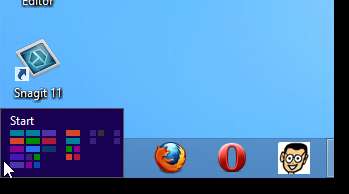
คลิกไทล์ Store บนหน้าจอเริ่มเพื่อเปิด Windows Store
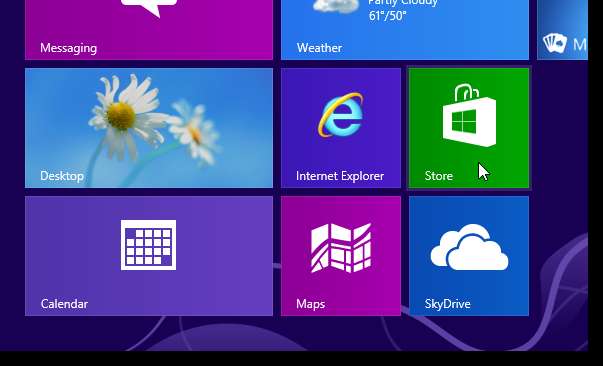
คุณสามารถเรียกดูส่วนต่างๆของร้านค้าและดูว่ามีแอปใดบ้าง

ตัวอย่างเช่นการคลิกฟรีอันดับสูงสุดภายใต้เกมจะแสดงเกมฟรีอันดับต้น ๆ ทั้งหมดที่มีอยู่ใน Windows Store
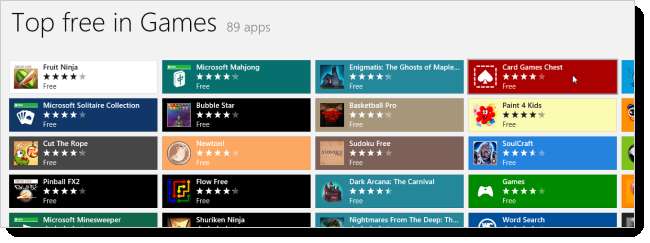
คุณยังสามารถค้นหาเกมหรือประเภทของเกมที่ต้องการได้ ขณะอยู่ใน Windows Store ให้เริ่มพิมพ์คำค้นหาของคุณเพื่อเปิดแผงการค้นหาทางด้านขวาของหน้าจอ คำแนะนำจะแสดงด้านล่างช่องค้นหา คุณสามารถคลิกคำแนะนำหรือคลิกปุ่มแว่นขยายเพื่อแสดงรายการแอปทั้งหมดที่ตรงกับคำค้นหาของคุณทางด้านซ้ายของหน้าจอ
เราเลือกที่จะเลือกเกม Sudoku Classic
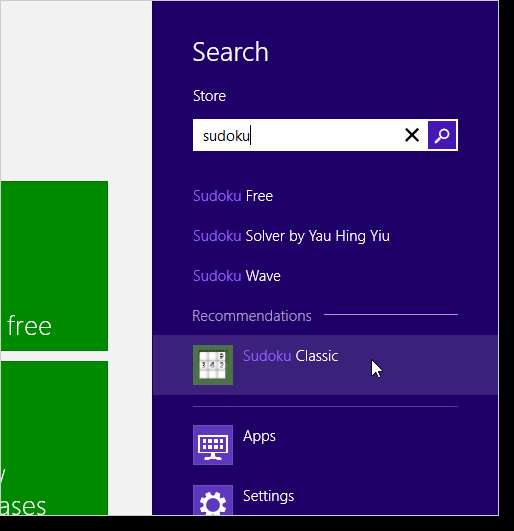
หน้าจอจะแสดงข้อมูลเพิ่มเติมเกี่ยวกับแอปเช่นคุณสมบัติขนาดบทวิจารณ์และข้อกำหนดของระบบ หากต้องการดาวน์โหลดและติดตั้งแอปให้คลิกปุ่มติดตั้ง
หมายเหตุ: หากคุณไม่ได้ป้อนที่อยู่อีเมล Microsoft ระหว่างการตั้งค่า Windows 8 ระบบจะขอให้คุณป้อนอีเมลและรหัสผ่านของ Microsoft ทันที ป้อนข้อมูลรับรองแล้วคลิกลงชื่อเข้าใช้เพื่อเริ่มดาวน์โหลดและติดตั้งแอป
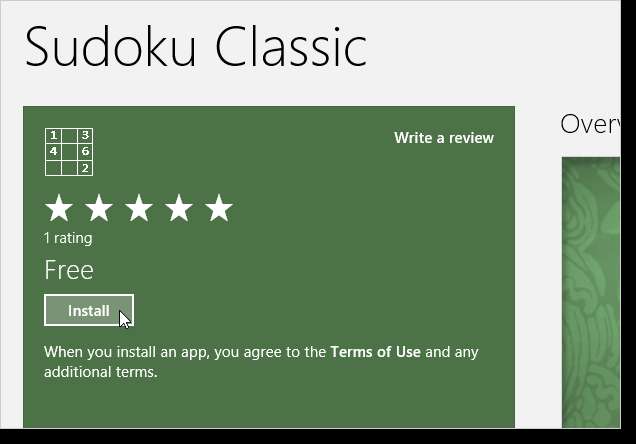
ในขณะที่กำลังดำเนินการดาวน์โหลดและติดตั้งข้อความ“ กำลังติดตั้ง [app name]” จะปรากฏขึ้นที่มุมบนขวาของหน้าจอ เมื่อการติดตั้งเสร็จสิ้นจะมีข้อความอื่นปรากฏขึ้นที่มุมบนขวาของหน้าจอเพื่อระบุว่าการติดตั้งเสร็จสิ้น
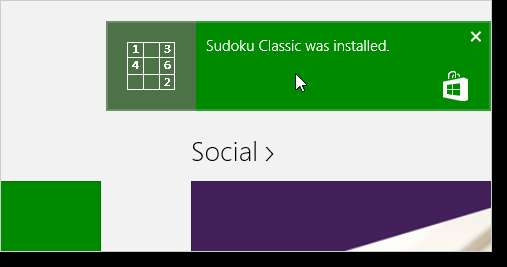
ไทล์สำหรับแอพ Metro ที่ติดตั้งจะแสดงที่ด้านขวาสุดของหน้าจอเริ่มตามค่าเริ่มต้น คุณสามารถลากและวางไทล์ไปยังตำแหน่งอื่น ๆ บนหน้าจอเริ่มได้ นอกจากนี้คุณยังสามารถ เพิ่มลงในกลุ่มแอพที่คุณสามารถตั้งชื่อได้ .
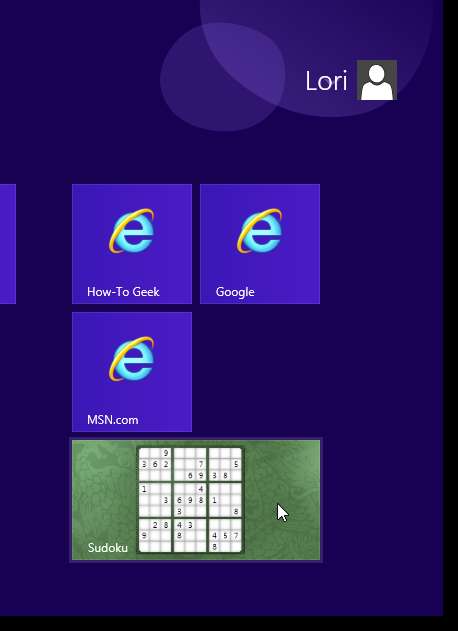
หากต้องการถอนการติดตั้งแอพ Metro ให้คลิกขวาที่แอพเพื่อให้มีเครื่องหมายถูกที่มุมขวาบนของไทล์แอพ ตัวเลือกจะแสดงที่ด้านล่างของหน้าจอ คลิกปุ่มถอนการติดตั้ง
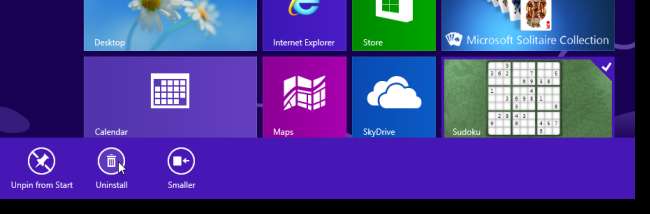
หน้าต่างยืนยันป๊อปอัปจะปรากฏขึ้นเพื่อตรวจสอบว่าคุณต้องการถอนการติดตั้งแอปจริงๆหรือไม่ คลิกถอนการติดตั้งเพื่อดำเนินการต่อ
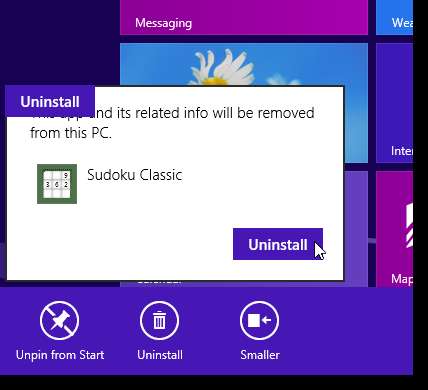
ไทล์แอพจะถูกลบออกจากหน้าจอเริ่ม
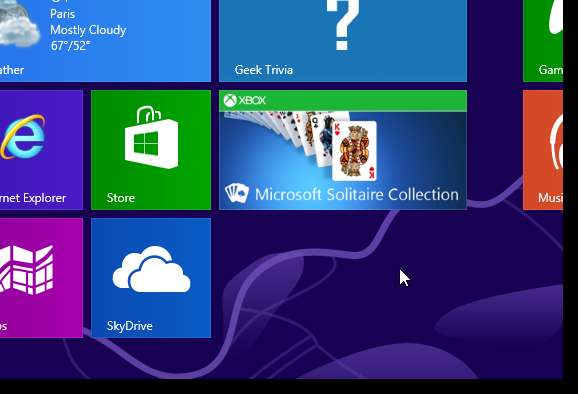
เมื่อมีการอัปเดตสำหรับแอพ Metro บางแอพของคุณไทล์ Store จะแสดงตัวเลขที่ระบุจำนวนแอพที่มีการอัปเดต หากต้องการอัปเดตแอปของคุณให้คลิกไทล์ Store
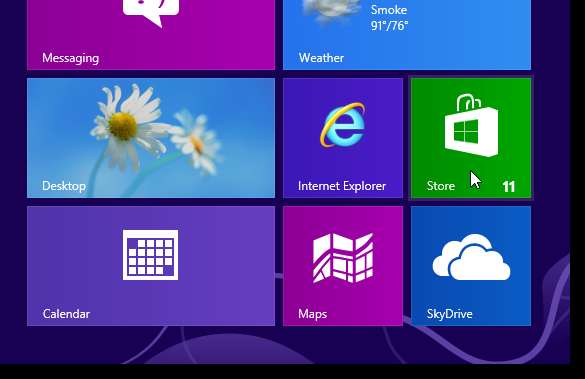
Windows Store จะเปิดขึ้นและลิงค์ Updates จะแสดงที่ด้านบนของหน้าจอ คลิกลิงค์
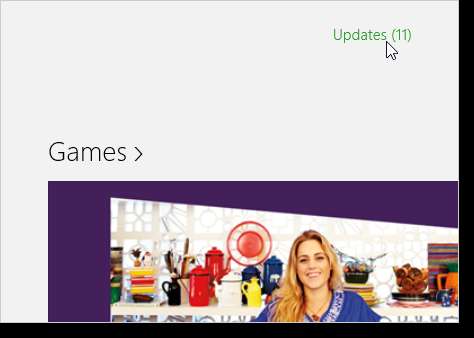
แอปทั้งหมดที่มีการอัปเดตจะแสดงบนหน้าจอการอัปเดตแอปและจะถูกเลือกทั้งหมดโดยอัตโนมัติ คลิกติดตั้งเพื่อติดตั้งโปรแกรมปรับปรุง ใช้ปุ่มล้างและเลือกทั้งหมดเพื่อล้างการเลือกของคุณหรือเลือกอัปเดตทั้งหมด
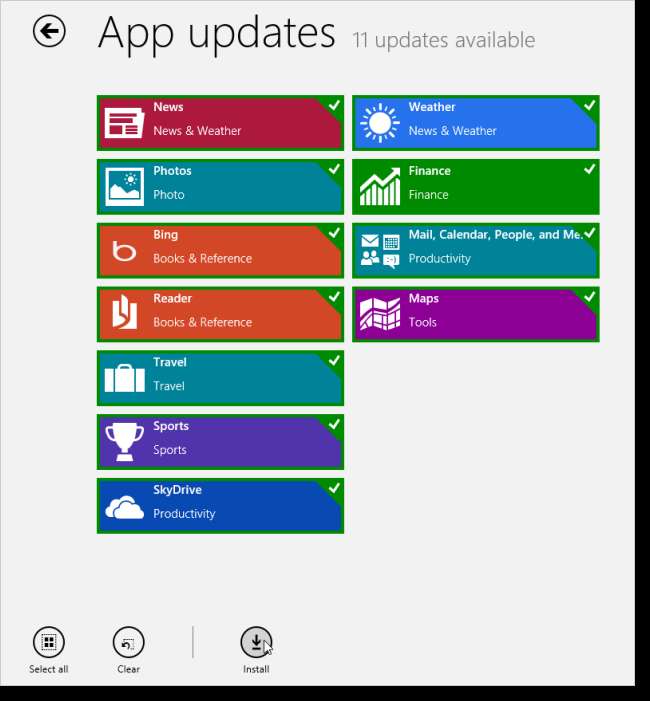
เมื่อคุณคลิกติดตั้งความคืบหน้าของการดาวน์โหลดและการติดตั้งจะแสดงในแต่ละแอพบนหน้าจอการติดตั้งแอพ

ข้อความจะปรากฏขึ้นเมื่อการอัปเดตเสร็จสิ้นการติดตั้ง
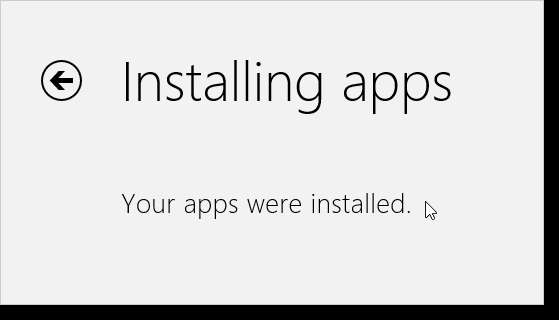
คุณยังตรวจสอบการอัปเดตแอป Metro ของคุณได้ด้วยตนเอง โดยเลื่อนเมาส์ไปที่มุมล่างขวาสุดของหน้าจอ เมื่อชาร์มบาร์ปรากฏขึ้นให้คลิกปุ่มการตั้งค่า
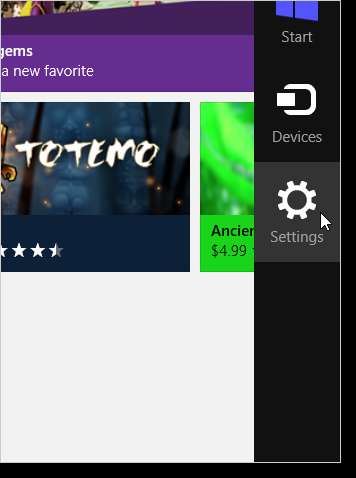
บนแผงการตั้งค่าคลิกอัปเดตแอป
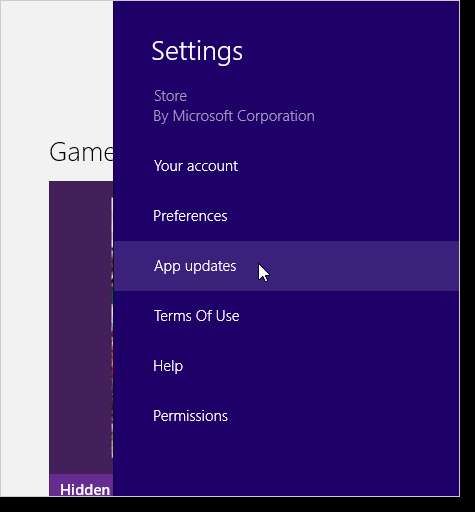
ในหน้าจอการอัปเดตแอปให้คลิกซิงค์ใบอนุญาตเพื่อให้แน่ใจว่าคุณจะเห็นการอัปเดตสำหรับแอป Metro ที่คุณเป็นเจ้าของ
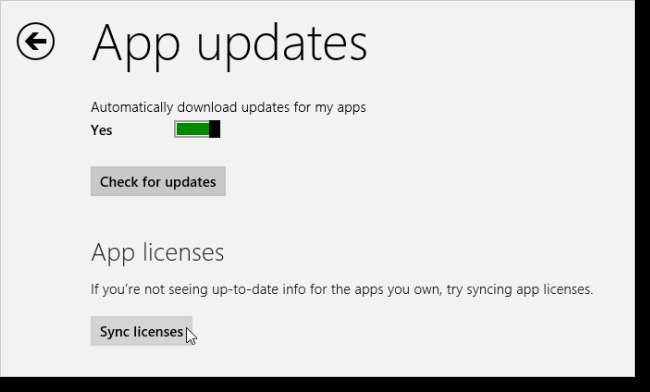
ข้อความจะปรากฏขึ้นเมื่อมีการซิงค์ใบอนุญาตของแอป
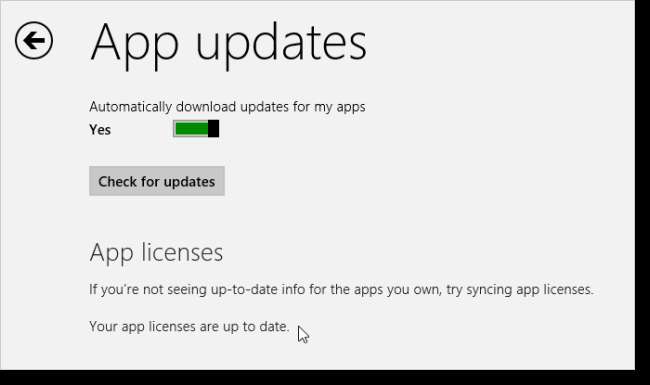
หากต้องการตรวจสอบการอัปเดตด้วยตนเองให้คลิกปุ่มตรวจหาการอัปเดต
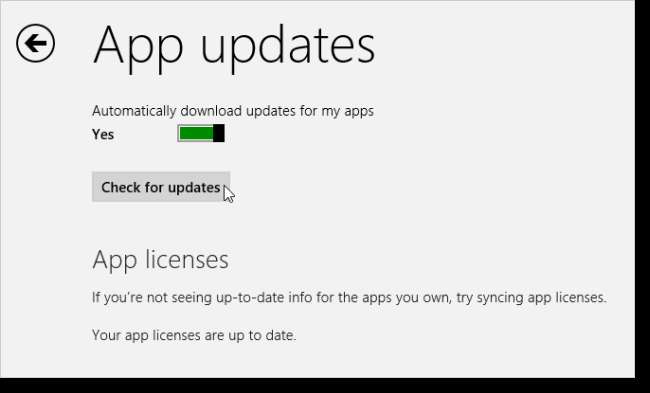
ในกรณีของเราเราได้ติดตั้งการอัปเดตทั้งหมดที่มีอยู่แล้วข้อความจึงปรากฏขึ้นเพื่อแจ้งให้เราทราบว่าไม่มีการอัปเดตใด ๆ
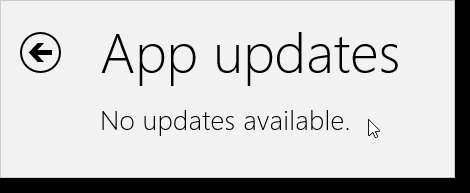
หากต้องการปิดหน้าจอการอัปเดตแอป แต่อยู่ใน Windows Store ให้คลิกปุ่มย้อนกลับ
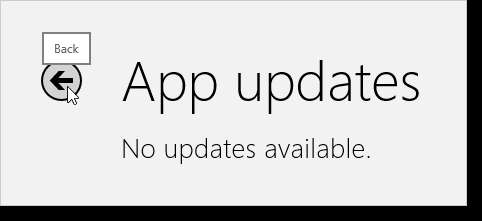
หากต้องการกลับไปที่หน้าจอเริ่มให้เลื่อนเมาส์ไปที่มุมล่างสุดด้านซ้ายของหน้าจอแล้วคลิกปุ่มหน้าจอเริ่มที่ปรากฏขึ้น
หมายเหตุ: สิ่งนี้ไม่ได้ออกจาก Windows Store สำหรับข้อมูลเกี่ยวกับวิธีต่างๆในการออกจากแอพ Metro แบบเต็มหน้าจอโปรดดูของเรา บทความ .
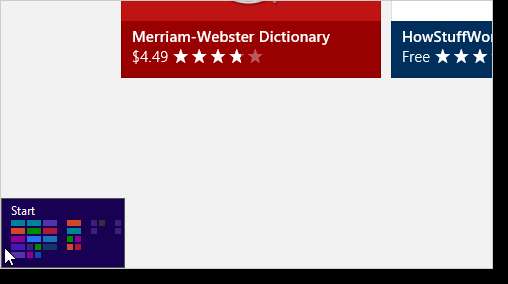
หากคุณตัดสินใจแล้วว่าไม่ต้องการให้ Windows Store พร้อมใช้งานบนหน้าจอเริ่มคุณสามารถทำได้ ปิดการใช้งานร้านค้า แม้ว่าเราจะไม่แนะนำให้คุณทำเช่นนี้







